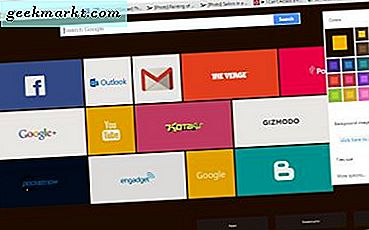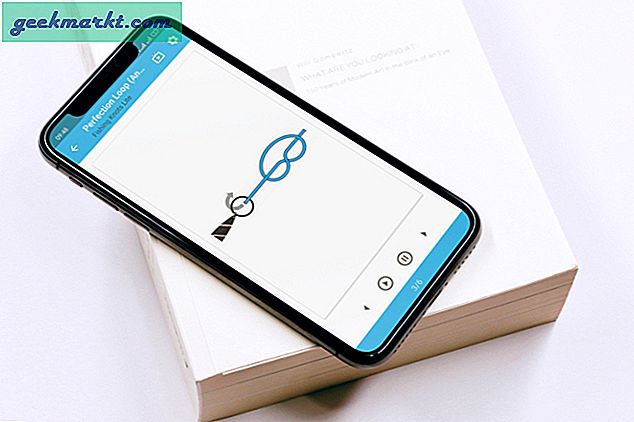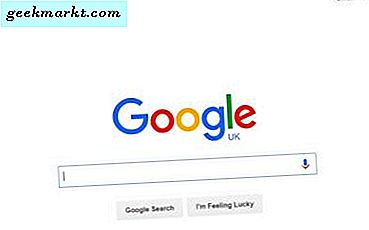Hvis du ejer en Samsung-telefon, bruger du muligvis allerede 'Galaxy Themes-butikken', men oftere end ikke er det svært at finde et rent og godt tema i butikken. De fleste af temaerne er alt for designet og klodset. Et alternativ er at installere de populære substrat-temaer, men de fleste temaer på substratet kræver root-adgang og tilbyder ikke detaljerede kontroller.
Heldigvis er det let at oprette et nyt tema til Samsung One UI. Du kan bruge Theme Park, som er den nemmeste måde at tilpasse, eller du kan bruge Hex Tool, som er fleksibelt, har mange muligheder og giver dig plads til at udforske din kreativitet.
Læs også: Samsung One UI Tips, tricks og skjulte funktioner
Opret dit eget brugergrænseflade til Samsung One
1. Forlystelsespark
Forlystelsespark er et nyt Goodlock-modul, der giver dig mulighed for at tilpasse dit eget One UI-tema, du kan downloade det enten i Goodlock-appen eller fra Samsung Galaxy Store-appen.
Da det er en app lavet af Samsung, kan du forvente et godt og konsekvent resultat efter anvendelse af temaet.
For at komme i gang med Theme Park skal du blot åbne appen og trykke på knappen 'Design nyt tema'. Det åbner dit galleri, hvorfra du kan vælge baggrunde til det nye tema. Når det er gjort, opfanger appen automatisk et par farver fra det tapet. Dernæst skal du vælge en primær farve til dit tema blandt disse farver og vælge stilen til farveskemaerne.
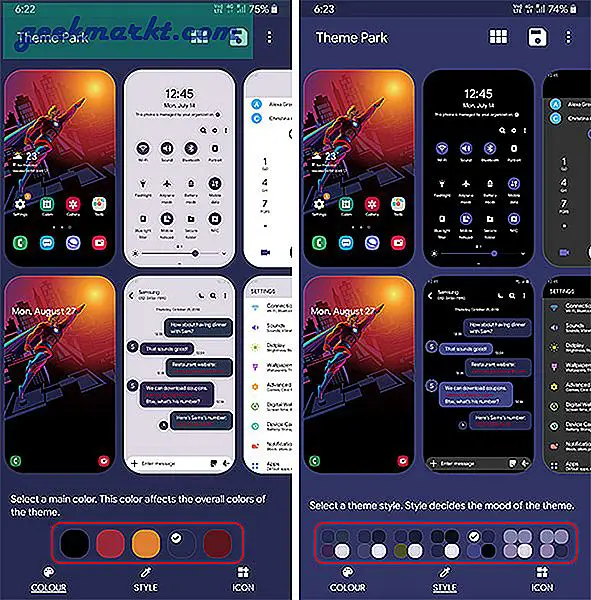
Selvom vi lige har ændret et par farveindstillinger, ændrer det hele UI'ets udseende. Da vi har udviklet det fra tapetet, kan vi have et rent og ensartet design
Ud over dette kan du bruge andre apps på GoodLock som Lockstar, Clockface, Task manager osv. Til yderligere tilpasning.
For eksempel, Lockstar app er praktisk, når du vil ændre låseskærmdesignet på din Samsung-telefon. Mens du ikke kan foretage store ændringer, men kan vælge fra de gaver, der er tilgængelige i Lockstar-appen. Clockface hjælper med at ændre urdesign, du har allerede få ure ansigter som standard, som du kan ændre dem i indstillinger, Clockface app giver endnu flere designs. Jobliste er en app, hvor du kan vælge forskellige layouts til det seneste apps-panel.
Hver app har sit eget brug og kan gøre en massiv forskel kombineret.
Installer temapark: Android
2. Hex-værktøj
Sammenlignet med forlystelsesparken er dette en lidt kompliceret måde at tilpasse, men bestemt ikke en hård. Overvej Hex Tool, som Substratum-appen, med to store forskelle, den ene - den er eksklusiv til Samsung-smartphones og to, den har ikke brug for rootadgang for at installere disse temaer. Du kan finde mange bedre temaer her til installation, som du måske kan lide. Du kan endda redigere disse temaer og foretage få tweaks til dem, eller du kan oprette et nyt tema fra bunden
For at komme i gang med Hex Tool skal du først installere Hex-installationsprogrammet fra Play Butik. Det er betalt app og omkostninger ($ 0,99). For sin funktionalitet er det helt værd at prisen på det.
Når du har installeret Hex Installer-appen, finder du to apps i app-skuffen: #hex_ og #hexified_
#hex_ er en app, hvor du kan redigere og tilpasse dit tema. #hexified_ er som en butik, hvor du kan finde mange temaer at installere og plugins, der kan hjælpe med at redigere temaet. Du kan også finde nogle af de hex-temaer og plugins på Playstore, se også på dem.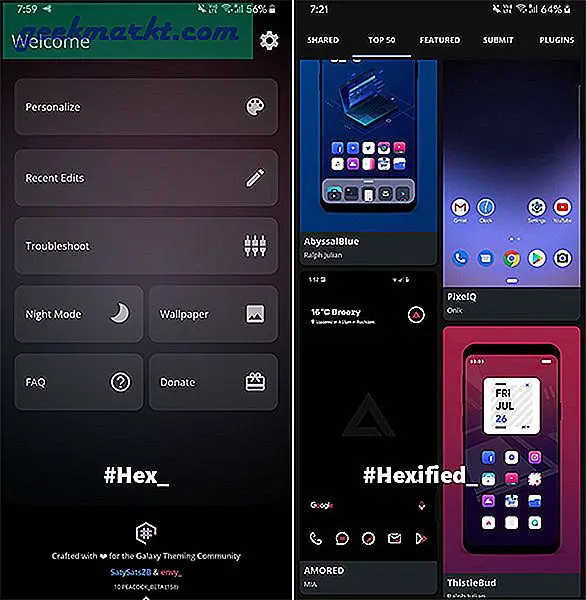
Disse temaer ændrer ikke kun farver, men også designstilarter. Der er temaer, der er minimale, nogle temaer efterligner lager Android og nogle ligner brugergrænseflade fra andre OEM'er som MIUI osv.
Du kan endda oprette dine egne ikonpakker og baggrunde ved at redigere dem i Photoshop, eller du kan endda downloade dine yndlingsikonpakker fra online og bruge dem. Vi har naturligvis muligheder for at ændre skrifttypestil og størrelse, som kan betragtes som grundlæggende til redigering af et tema. Sammen med det kan du endda ændre dimensioner af brugergrænsefladen også.
Disse ændringer vil blive anvendt på hele systemet inklusive hurtigindstillingspanel. Den bedste del er, at du også kan anvende dem til tredjepartsapps som Whatsapp, Twitter osv., Hvis du vil.
Og tilpasning af det er bare så simpelt, følg disse trin.
1. Download Hex-installationsprogrammet.
2. Download det valgte plugin fra appen #hexified_ eller Playstore. Du kan kun bruge et plugin ad gangen, hvert plugin giver bare forskellige stilarter.

3. Åbn appen #hex_, og vælg det plugin, du har downloadet fra indstillingen UI-tilstand.
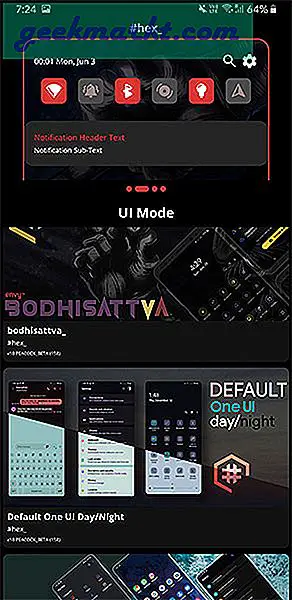
4. Senere kan du bare finjustere nogle indstillinger i farver og indstillinger for præferencer.
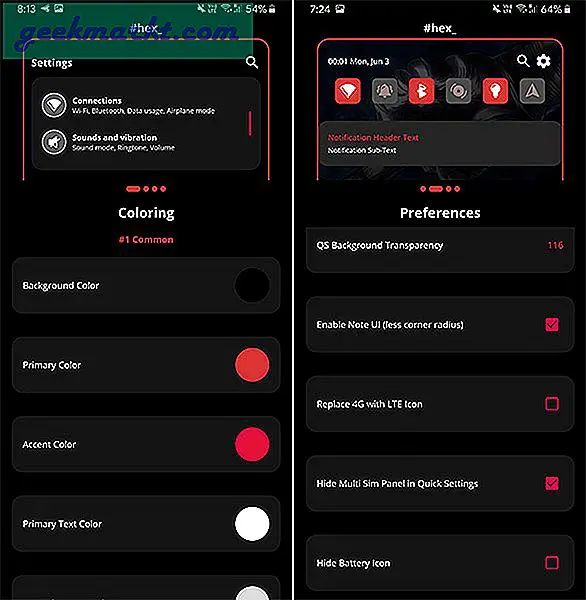
5. Du kan uploade dine skrifttypestile og ikonpakker, du kan enten downloade dem fra online eller oprette på egen hånd, hvis du virkelig er interesseret i.
6. Vælg de tredjepartsapps, som du vil anvende temaet. Det understøtter muligvis ikke hver eneste app, men du kan anvende den på de fleste af dem.
7. Klik derefter på Byg og installer, det fører dig til Galaxy Themes-appen for at installere temaet.
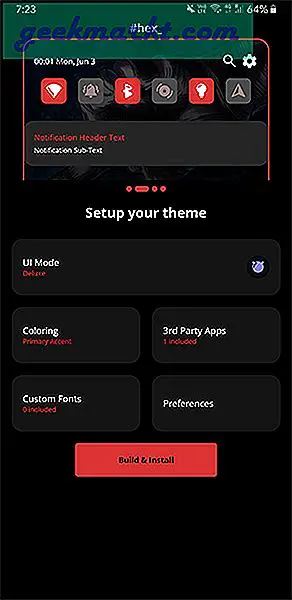
Elsker du dit tema så meget? Du kan også dele dit tema med Hex Community.
Installer Hex Installer: Android ($ 0,99)
3. Tema Galaxy
Tema Galaxy ligner Hex Tool, med få variationer som tilpasning af tastatur, panelet til hurtigindstilling, navigationslinje separat, hvis du vil.
Da Hex Tool er en betalt app, kan du bruge dette som et alternativ til det.
Du kan også finde muligheder for at tilpasse displayet, meddelelsesbobler osv. Som en bonus, men de var professionelle muligheder.
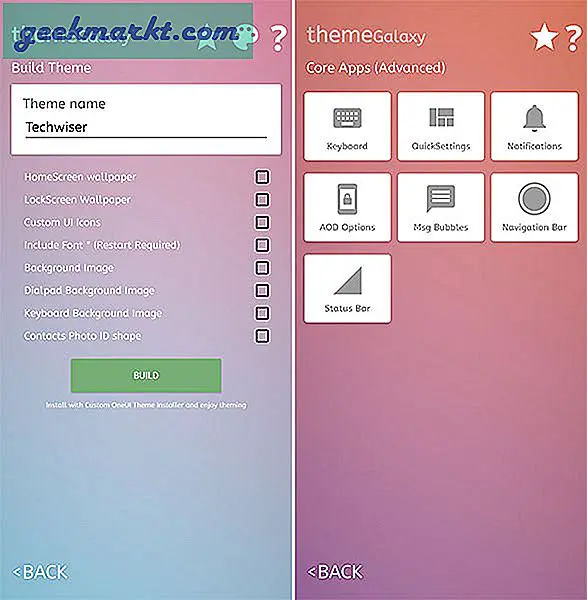
Men det er svært at gøre enkle ting på det, og det viser ingen forhåndsvisning, før du installerer temaet. Nogle gange ødelægger det ting end at gøre det godt. Men hvis du brugte en god tid på det, kan du forvente at få noget værd.
Installer Theme Galaxy: Android
Afsluttende ord
Hex Tool er utvivlsomt det bedste værktøj til at oprette dit eget Samsung One UI-tema. Det har alle muligheder og er en funktionsfyldt app. Tema Galaxy er godt i samme omfang, men har få problemer, som det ikke viser forhåndsvisning, så du skal installere temaet hver gang for at få en idé om, hvordan det ser ud. Det kan tage noget tid, men kan få arbejdet gjort.
Samsungs temapark-app er forholdsvis anderledes. Det er ikke engang som at designe et tema, men det kan siges som at justere temaet, så det passer til dit tapet. Hver gang du skifter tapet, skal du ændre det gennem Theme Park-appen, det vil også ændre UI-elementer og opretholde konsistens for din enhed.